Como Despixelizar Imagem Facilmente (Melhorar Fotos Pixeladas)
A pixelização está arruinando suas fotos, deixando-as borradas ou quadriculadas? Esse problema comum acontece quando as imagens são ampliadas demais ou salvas com alta compressão, tornando os pixels individuais visíveis. Imagens pixeladas parecem pouco profissionais e são frustrantes, seja para redes sociais, impressão ou apenas para guardar recordações.
Mas não se preocupe, você não precisa descartar essas imagens! Felizmente, a tecnologia, especialmente a IA (Inteligência Artificial), oferece maneiras fantásticas de corrigir imagens pixeladas e restaurar sua clareza. Neste guia, mostraremos métodos eficazes para despixelizar imagem e alcançar resultados nítidos e de alta qualidade.
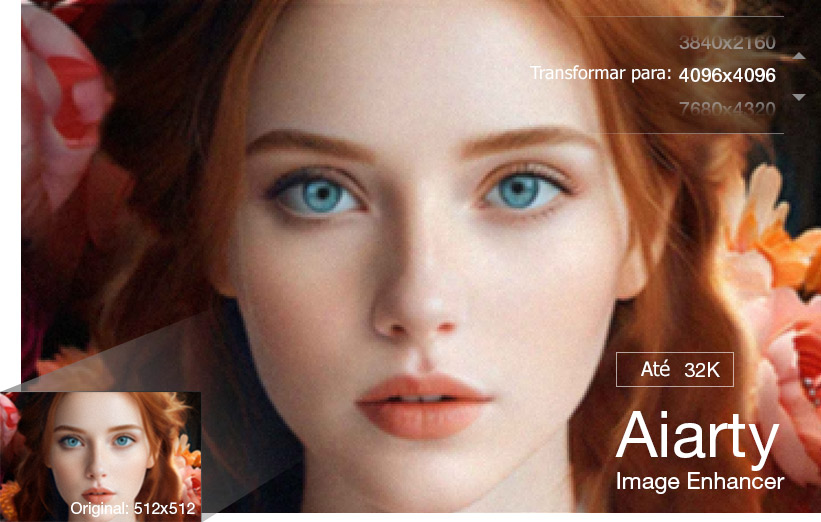
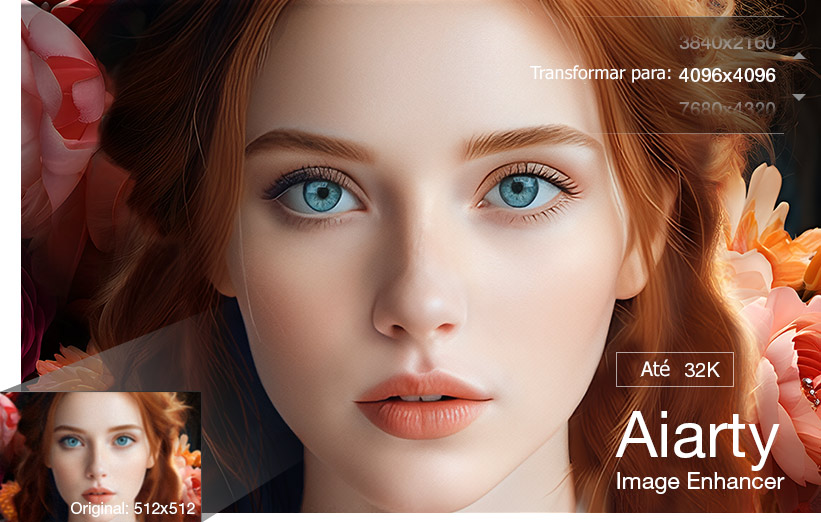
Filtros Simples Realmente Corrigem Detalhes da Imagem Pixelada?
- Filtros básicos muitas vezes apenas borram os pixels, perdendo textura.
- Detalhes em rostos, cabelos ou fundos permanecem indefinidos.
- Aumentar a escala sem inteligência artificial torna os pixels maiores, não melhores.
- Ferramentas online podem ser rápidas, mas carecem de controle fino ou qualidade.
💡 Esqueça a distorção! Aumente a resolução mantendo a qualidade.
Aiarty Image Enhancer usa modelos avançados de IA, como More-detail GAN, para analisar a pixelização, reduzir ruído/borrões e gerar detalhes realistas de forma inteligente enquanto aumenta a escala. Ele realmente ajuda a melhorar imagem pixelada, não apenas a esconder os pixels, alcançando clareza superior até 32K.
Como Despixelizar Imagens. 4 Métodos Eficazes
Imagens pixeladas carecem de detalhe e clareza. Enquanto algumas ferramentas apenas borram os blocos, métodos avançados usam IA para reconstruir detalhes para um resultado muito melhor. Aqui estão maneiras comprovadas de corrigir imagem pixelada.
Método 1. Despixelizar com Aiarty Image Enhancer (Melhor Qualidade)
O Aiarty Image Enhancer utiliza algoritmos sofisticados de IA especificamente projetados para lidar com borrões, ruídos e pixelização, adicionando detalhes e clareza de forma inteligente, indo muito além de simples filtros. É ideal para alcançar a melhor restauração de qualidade possível e melhorar imagem pixelada significativamente.
Recursos Principais.
- Modelos de IA (More-Detail GAN) geram textura e detalhes realistas.
- Remove eficazmente borrões e ruídos frequentemente associados à pixelização.
- Aumenta a escala de imagens até 8K, fornecendo resultados nítidos mesmo quando ampliadas.
- Interface amigável adequada para iniciantes e profissionais.
- Processamento em lote disponível para múltiplas imagens.
Baixe Grátis o Aiarty Image Enhancer e Veja a Diferença!
Passo 1. Abra o Aiarty Image Enhancer e carregue sua(s) imagem(ns) pixelada(s). Você pode fazer isso arrastando e soltando os arquivos diretamente na janela do programa.
Passo 2. Selecione o Modelo de IA apropriado. Para corrigir pixelização recuperando detalhes finos, o modelo More-Detail V3 é geralmente a melhor escolha. Clique nele no painel direito.
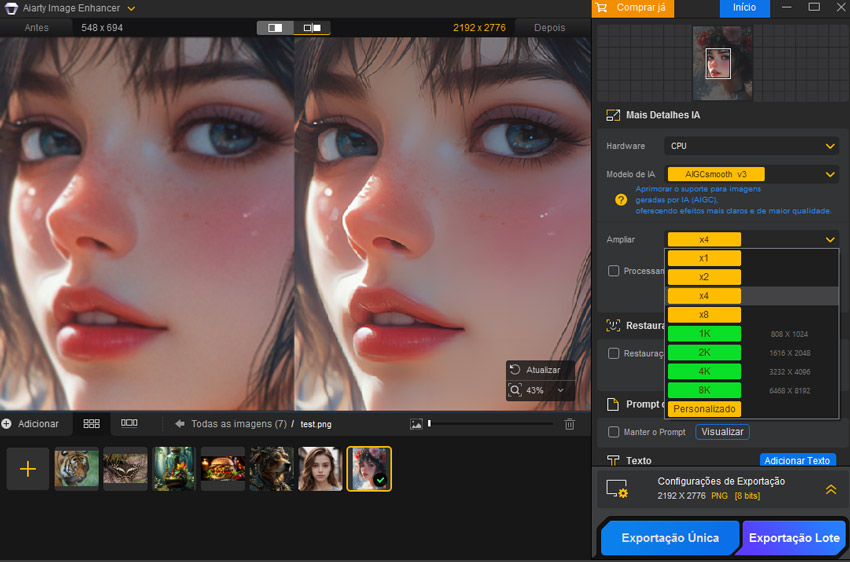
Passo 3. (Opcional) Escolha o fator de Upscale (Aumento de Escala). Se além de despixelizar, você também quiser aumentar a resolução da imagem, selecione a escala desejada (2x, 4x, 8x) ou uma resolução específica (2k, 4k, 8k). Para apenas corrigir a pixelização mantendo o tamanho original com a melhor qualidade, escolha 1x.
Passo 4. Exporte a imagem restaurada. Quando estiver satisfeito com a pré-visualização, clique no botão Exportação única para salvar a imagem atual, ou em Exportação lote se tiver carregado várias imagens para processar de uma vez.
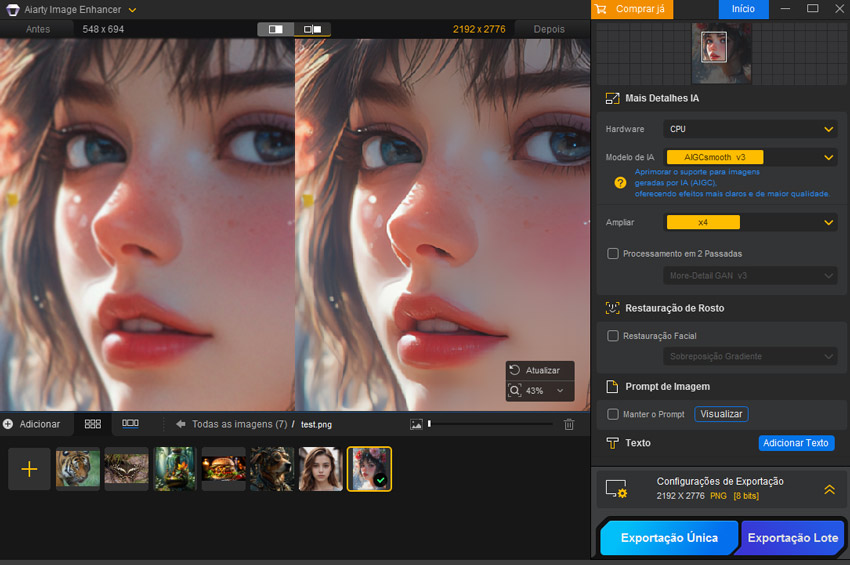
Método 2. Tentar Corrigir Pixelização no Photoshop
O Adobe Photoshop oferece ferramentas que podem ajudar a mitigar a pixelização, sendo uma opção para quem busca tirar pixel da imagem com controle manual. No entanto, frequentemente requer mais esforço e habilidade, e pode não alcançar o mesmo nível de geração de detalhes que ferramentas de IA dedicadas como o Aiarty, especialmente em casos severos.
Técnicas Comuns do Photoshop.
- Filtro do Camera Raw (Redução de Ruído e Nitidez): Ferramenta poderosa para ajustes finos.
- Reamostragem durante o Tamanho da Imagem: Algoritmos como Preservar Detalhes 2.0 podem ajudar ao ampliar, mas têm limites.
- Galeria de Filtros (Máscara de Nitidez/Nitidez Inteligente): Podem realçar bordas, mas exigem cuidado para não acentuar os pixels.
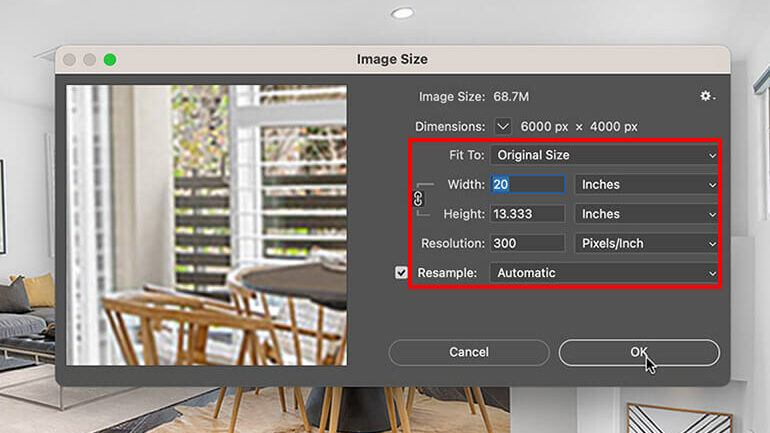
Passo 1. Abra a imagem no Photoshop.
Passo 2. Vá para Filtro > Filtro do Camera Raw.
Passo 3. Navegue até a aba Detalhe.
Passo 4. Ajuste o controle deslizante Redução de Ruído (Luminância) levemente para suavizar blocos.
Passo 5. Aumente cuidadosamente o controle deslizante Nitidez. Use a janela de pré-visualização ampliada.
Passo 6. Ajuste Redução de Ruído de Cor se necessário.
Passo 7. Clique em OK. Salve o resultado.
Nota: O Photoshop exige mais conhecimento técnico e, para pixelização severa, os resultados podem parecer mais suavizados do que genuinamente detalhados em comparação com a abordagem de IA do Aiarty.
Método 3. Usar Ferramentas Online de IA para Despixelizar
Diversas ferramentas online e aplicativos utilizam IA para oferecer soluções rápidas para despixelizar imagem online. Elas são, em geral, muito fáceis de usar, tornando o processo de melhorar imagem pixelada acessível. Contudo, podem oferecer menos controle sobre o resultado e, potencialmente, qualidade inferior ou limitações nas versões gratuitas em comparação com softwares de desktop dedicados. O Fotor é um exemplo popular dessa categoria.
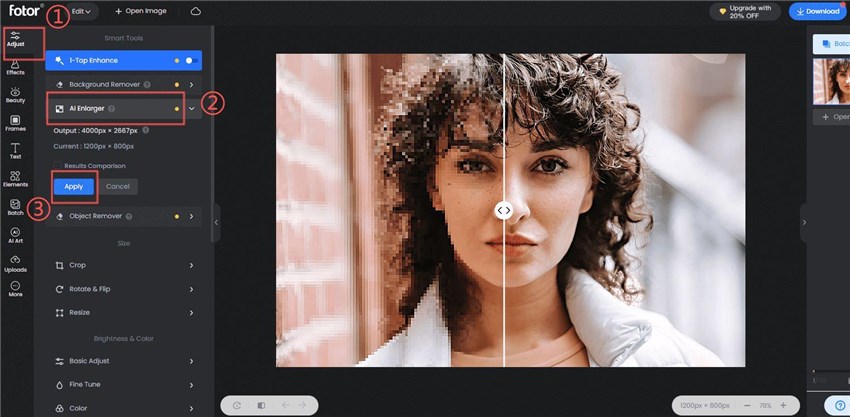
Passo 1. Visite o site da ferramenta (ex: Melhorador de IA do Fotor).
Passo 2. Carregue sua imagem pixelada. Procure um botão Carregar ou Abrir Imagem.
Passo 3. Aplique o aprimoramento. Muitas vezes, um botão de um clique Aprimorar, Ampliar ou Despixelizar aciona a IA.
Passo 4. Visualize e baixe. Verifique o resultado e baixe a imagem melhorada (pode exigir cadastro ou ter marcas dágua/limites nas versões gratuitas).
Método 4. Aplicativos Móveis para Despixelizar
Semelhante às ferramentas online, aplicativos para despixelizar imagem dedicados, como o YouCam Enhance (mencionado no artigo concorrente), focam na extrema facilidade de uso para corrigir imagens diretamente no seu celular. São ideais para quem busca conveniência e rapidez para restaurar imagem pixelada em qualquer lugar.
Passo 1. Baixe e instale o aplicativo (ex: YouCam Enhance da App Store/Google Play).
Passo 2. Abra o aplicativo e carregue sua foto pixelada da sua galeria.
Passo 3. Toque no botão 'Melhorar' ou similar. A IA do aplicativo processará a imagem.
Passo 4. Salve o resultado na galeria do seu celular.
Nota: Aplicativos móveis priorizam a conveniência. A qualidade pode variar significativamente, e eles podem ser menos eficazes em imagens muito grandes ou severamente danificadas em comparação com softwares de IA para desktop como o Aiarty.
Conclusão
Imagens pixeladas não precisam ser uma causa perdida. Embora a prevenção seja sempre o melhor caminho, ferramentas poderosas estão disponíveis para resgatar suas fotos. Para correções rápidas, ferramentas online e aplicativos oferecem conveniência. Para controle profissional, o Photoshop é uma opção. No entanto, para o melhor equilíbrio entre facilidade de uso e restauração de qualidade verdadeiramente impressionante que reconstrói detalhes perdidos, o Aiarty Image Enhancer se destaca. Experimente esses métodos e traga a clareza de volta às suas imagens!
 FAQs
FAQs
Você não pode recuperar magicamente dados perdidos. No entanto, ferramentas modernas de IA para despixelizar imagem como o Aiarty Image Enhancer podem reconstruir detalhes de forma inteligente com base nos pixels circundantes e padrões aprendidos, criando um resultado altamente plausível e nítido que reverte eficazmente a aparência da pixelização. Filtros simples apenas borram.
Para a melhor qualidade e restauração de detalhes, softwares de desktop baseados em IA como o Aiarty Image Enhancer são geralmente superiores. O Photoshop oferece controle profissional, mas exige mais habilidade. Ferramentas online e aplicativos móveis oferecem conveniência, mas podem comprometer a qualidade final ou ter limitações nas versões gratuitas.
Ferramentas online de IA (como Fotor, Pixelied) ou aplicativos móveis (como YouCam Enhance) oferecem as soluções mais rápidas, muitas vezes com um clique. O Aiarty Image Enhancer também é muito rápido e fácil, proporcionando qualidade significativamente melhor.
